
Қызметтер (қызметтер) - бұл арнайы қосымшалар, бұл арнайы қолданбалар және әртүрлі функцияларды орындайды - желінің қауіпсіздігі мен жұмысын, соның ішінде мультимедиялық мүмкіндіктерді және басқалардың жұмысын қамтамасыз ету. Қызметтер кірістірілген ОЖ ретінде пайдаланылады және оларды сыртқы драйверлерден немесе бағдарламалық жасақтама пакеттерінен, кейбір жағдайларда орнатуға болады. Бұл мақалада біз сізге «ондаған» қызметті қалай жою керектігін айтамыз.
Қызметтерді жою
Бұл процедураны орындау қажеттілігі, әдетте, кейбір бағдарламаларды жүйеге қосу дұрыс емес, кейбір бағдарламаларды жою. Мұндай «құйрық» қақтығыстар жасай алады, әр түрлі қателіктерді тудыруы немесе олардың жұмысын жалғастыруы, параметрлер мен ОЖ файлдарының өзгеруіне әкелетін әрекеттерді жалғастыра алады. Көбінесе мұндай қызметтер вирустық шабуыл кезінде пайда болады және зиянкесті алып тастағаннан кейін дискіде қалады. Әрі қарай, біз оларды алып тастаудың екі әдісіне қараймыз.1-әдіс: «Пәрмен жолы»
Қалыпты жағдайда, жүйелік қызметтерді басқаруға арналған Sc.exe консоль утилитасының көмегімен тапсырманы шешуге болады. Оған дұрыс команданы беру үшін алдымен сіз қызметтің атын табуыңыз керек.
- «Старт» батырмасы жанындағы үлкейту әйнегі белгішесін басу арқылы жүйені іздеуге жүгініңіз. Біз «Сервис» сөзін жаза бастаймыз, ал шығарғаннан кейін, тиісті атаумен классикалық қолданбаға өтіңіз.
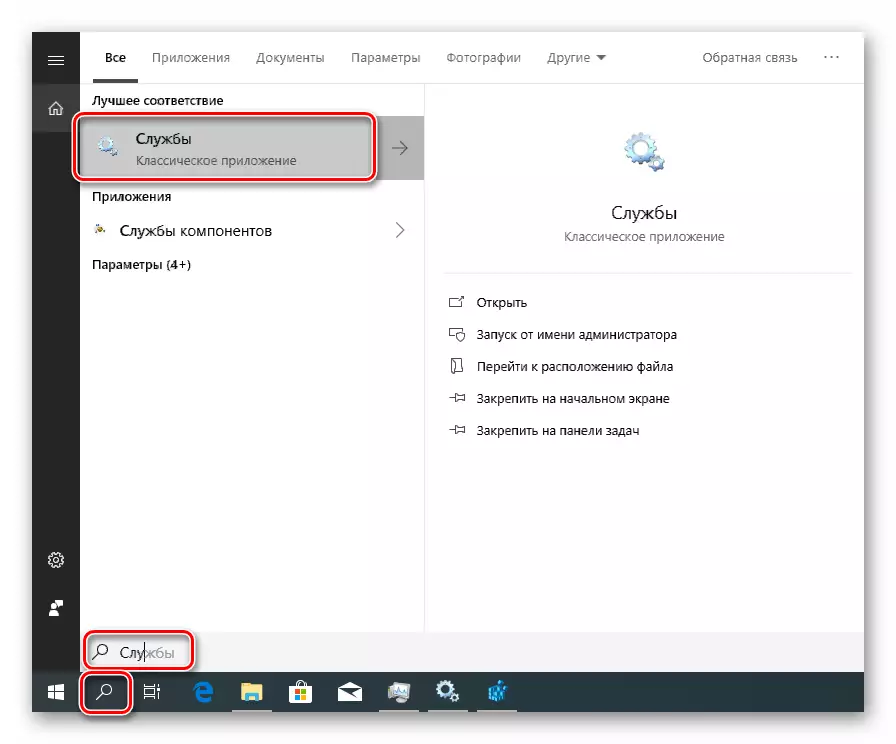
- Біз тізімде мақсатты қызметті іздейміз және оның аты бойынша екі рет басыңыз.
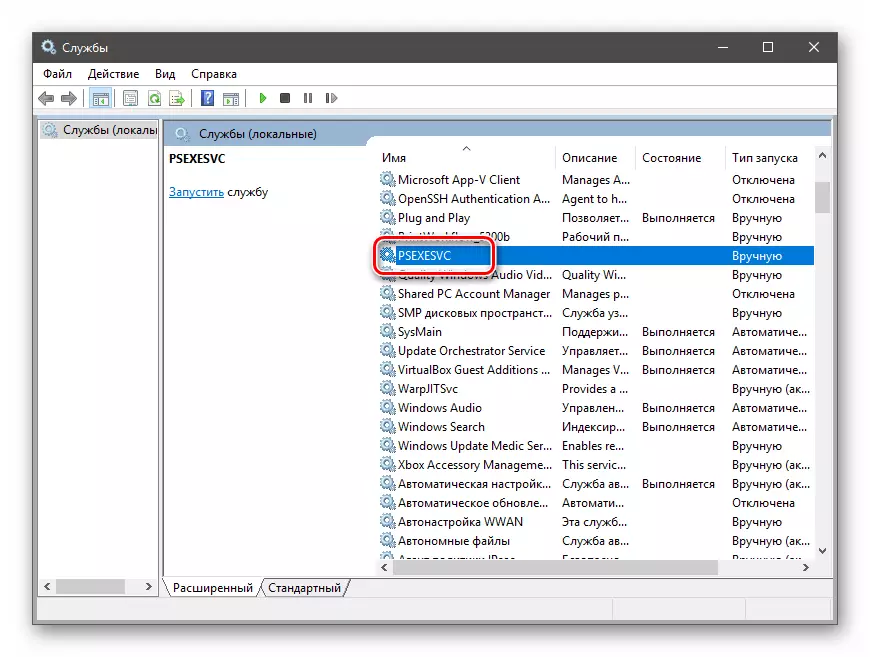
- Атау терезенің жоғарғы жағында орналасқан. Ол қазірдің өзінде бөлінген, сондықтан сіз жолды алмасу буферіне көшіре аласыз.

- Егер қызмет жұмыс істеп тұрса, оны тоқтату керек. Кейде мұны жасау мүмкін емес, бұл жағдайда келесі қадамға өтіңіз.

- Барлық терезелерді жауып, әкімшінің атынан «Пәрмен жолын» іске қосыңыз.
Толығырақ: Windows 10-да пәрмен жолын ашу
- Sc.exe көмегімен жою үшін пәрменді енгізіп, Enter пернесін басыңыз.
SC PSEXESVC жойыңыз.
PSExesVC - біз тармаққа көшірген қызметтің атауы. Операцияның сәтті орындалуы бізге консольдегі тиісті хабарлама туралы айтып береді.

Бұл жою процедурасы аяқталды. Өзгерістер жүйені қайта жүктегеннен кейін күшіне енеді.
2-әдіс: тіркеу және қызметтер файлдары
ҚЫЗМЕТТЕР Жоғарыда көрсетілген әдісте: «Қызметте» немесе консольде операцияны орындау кезінде сәтсіздікке ұшыраған жағдайлар бар. Мұнда біз файлды қолмен де, оның өзі де, оның жүйелік тізілімінде де шешуге көмектесеміз.
- Біз жүйені қайта іздеуге қайта қосыламыз, бірақ бұл жолы біз «тізілім» деп жазып, редакторды ашамыз.

- Филиалға барыңыз
HKEY_LOCAL_MACHINE \ System \ CurrentControlset \ Қызметтері
Біз өз қызметімізбен бірдей атпен қалтаны іздейміз.

- Біз параметрге қараймыз
Сурет
Онда қызмет көрсету файлының жолы бар (% SystemRoot %% », яғни« Windows »қалтасына апаратын айнымалы орта, яғни« C: \ Windows », яғни« C: \ Windows », диск әріптері әр түрлі болуы мүмкін).
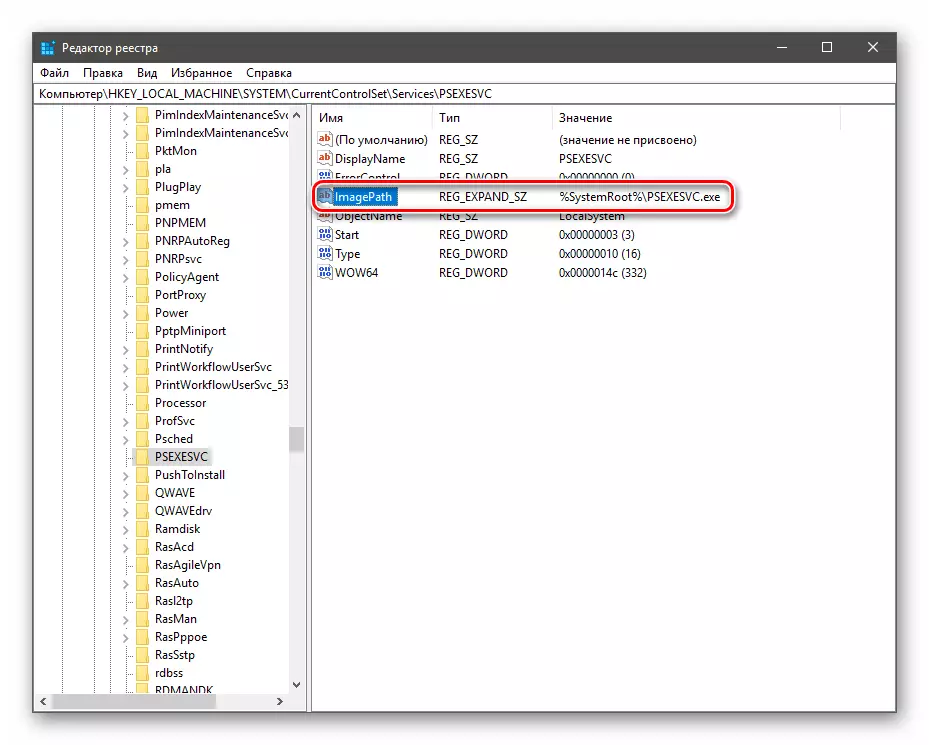
Қорытынды
Жойылғаннан және қайта жүктеуден кейін кейбір қызметтер және олардың файлдары қайтадан пайда болады. Бұл олардың жүйенің өздігінен, немесе вирустың әрекеті туралы айтады. Егер инфекцияға күдік туындаса, компьютерді арнайы антивирустық утилиталармен тексеріп, профиль ресурстарындағы мамандарға хабарласыңыз.
Толығырақ: Компьютерлік вирустармен күрес
Қызметті жоймас бұрын, оның жүйелік емес екеніне көз жеткізіңіз, өйткені ол болмағандықтан, Windows жүйесіне айтарлықтай әсер етуі немесе оның толық сәтсіздігіне әкелуі мүмкін.
